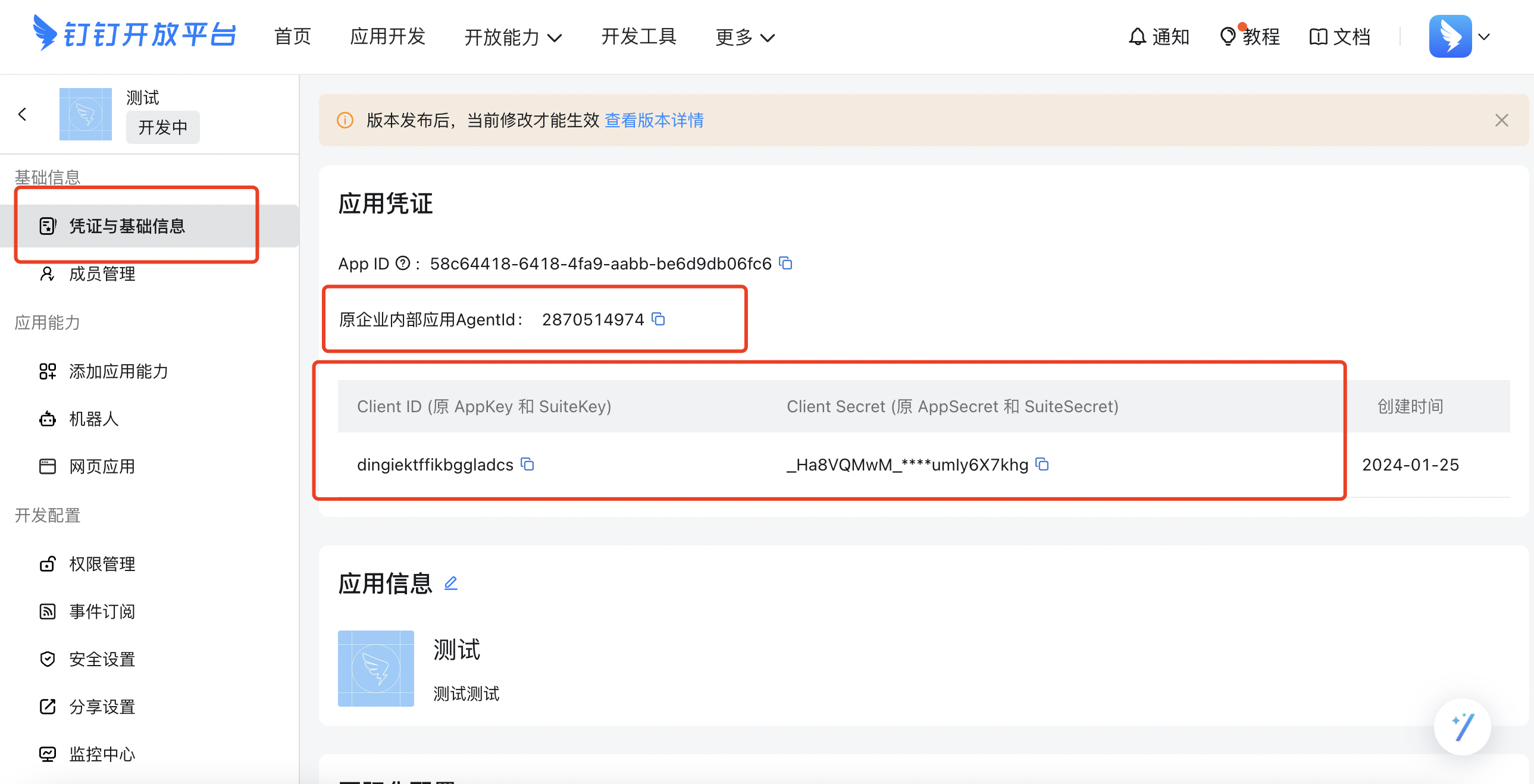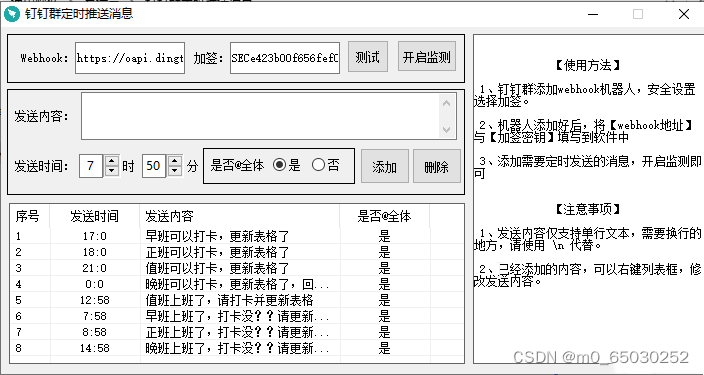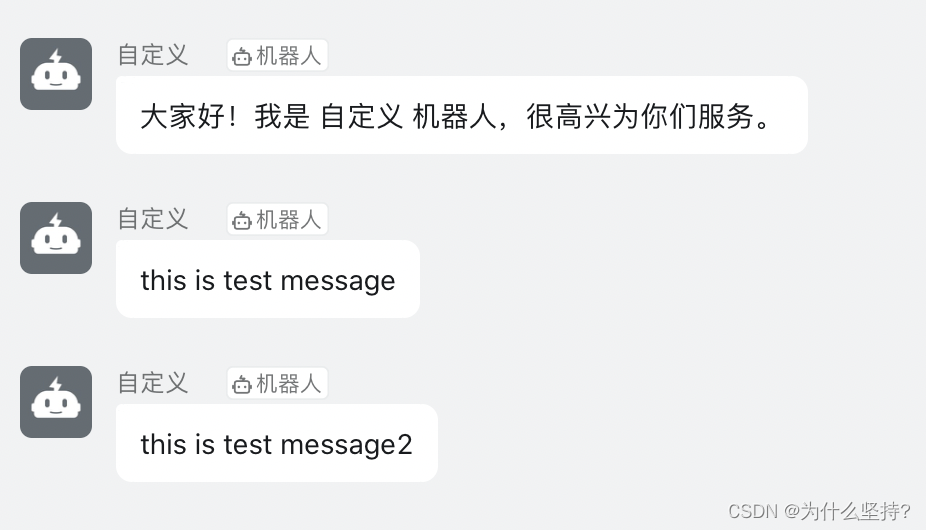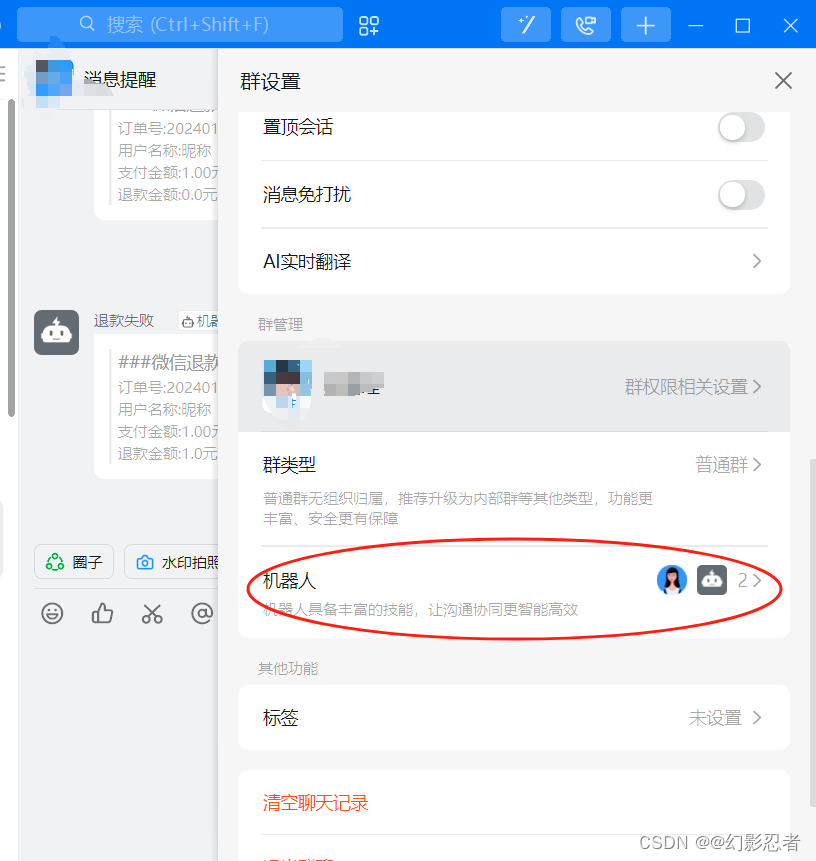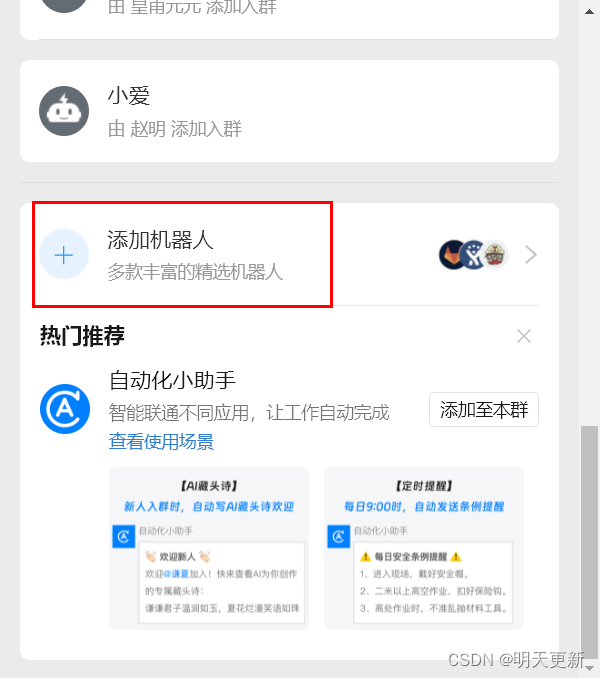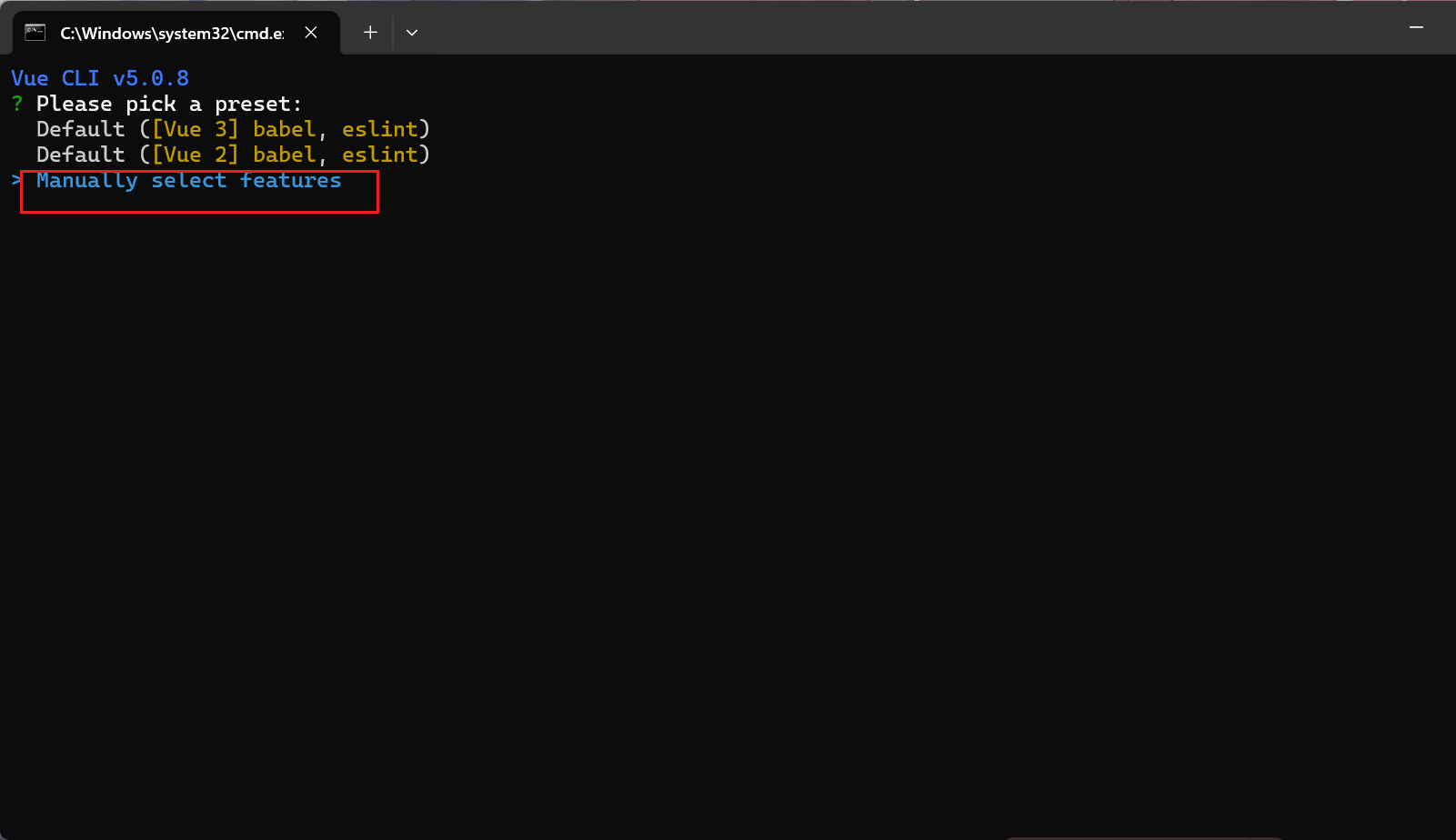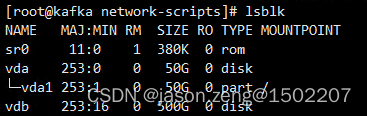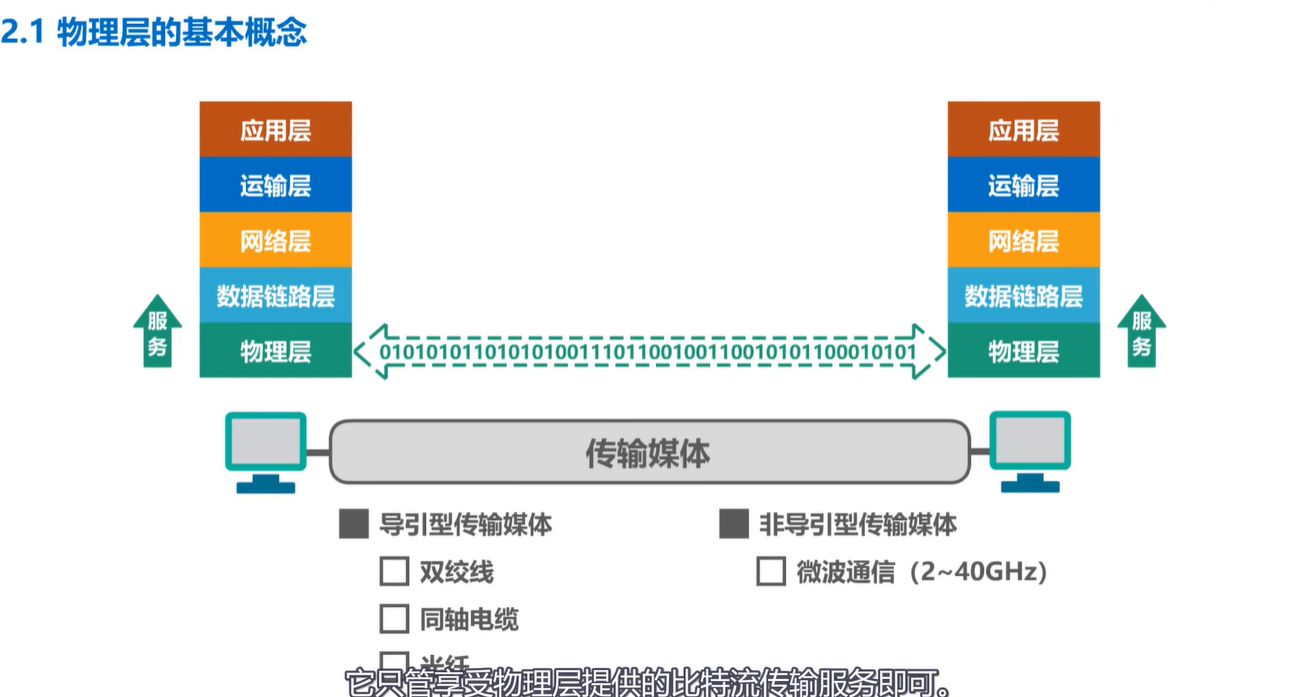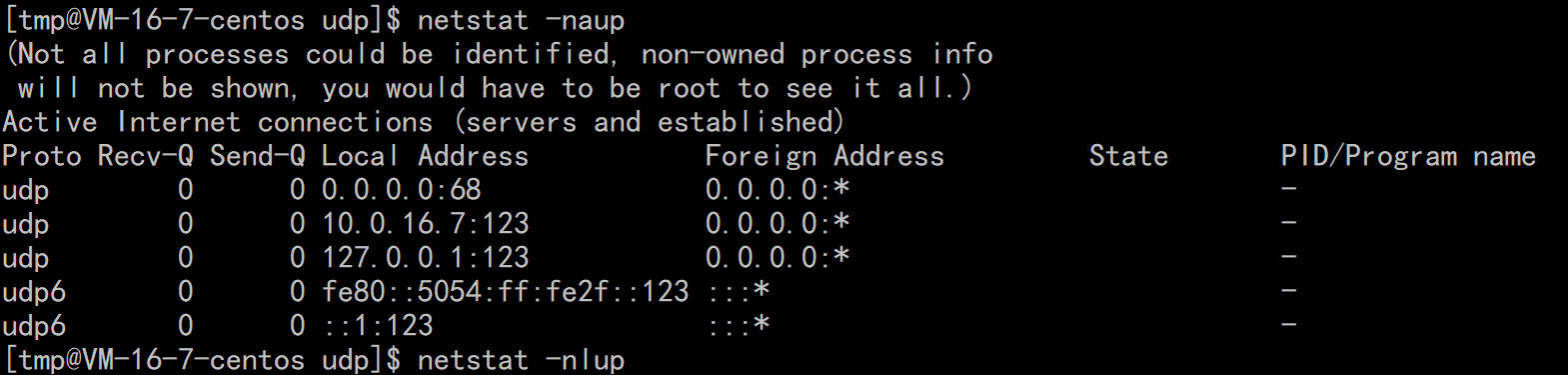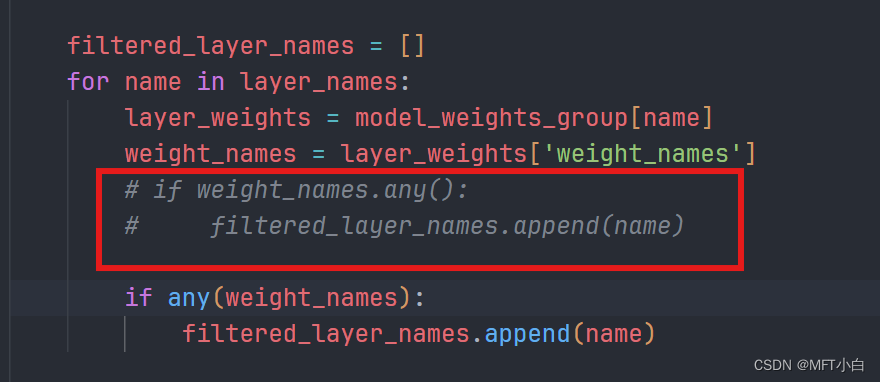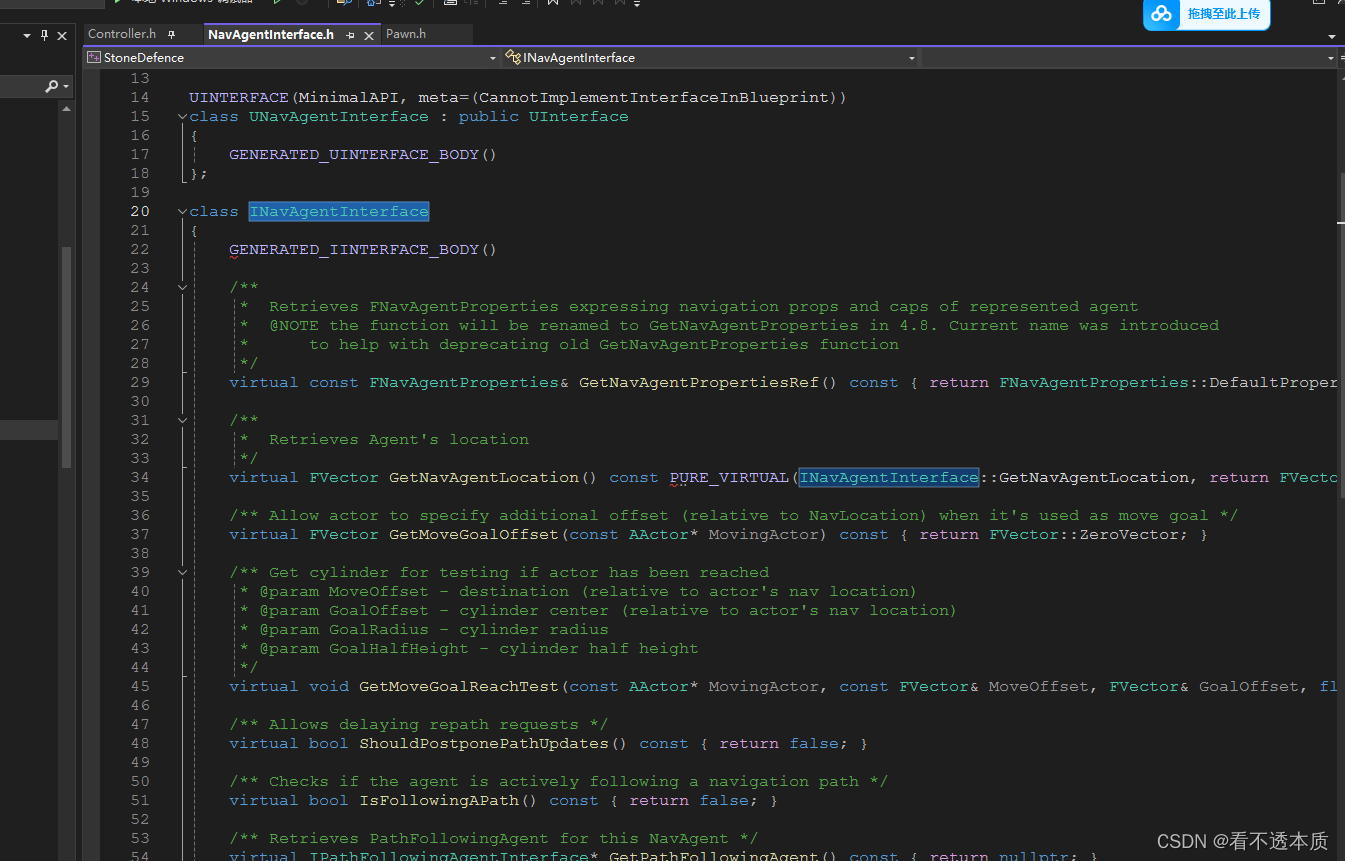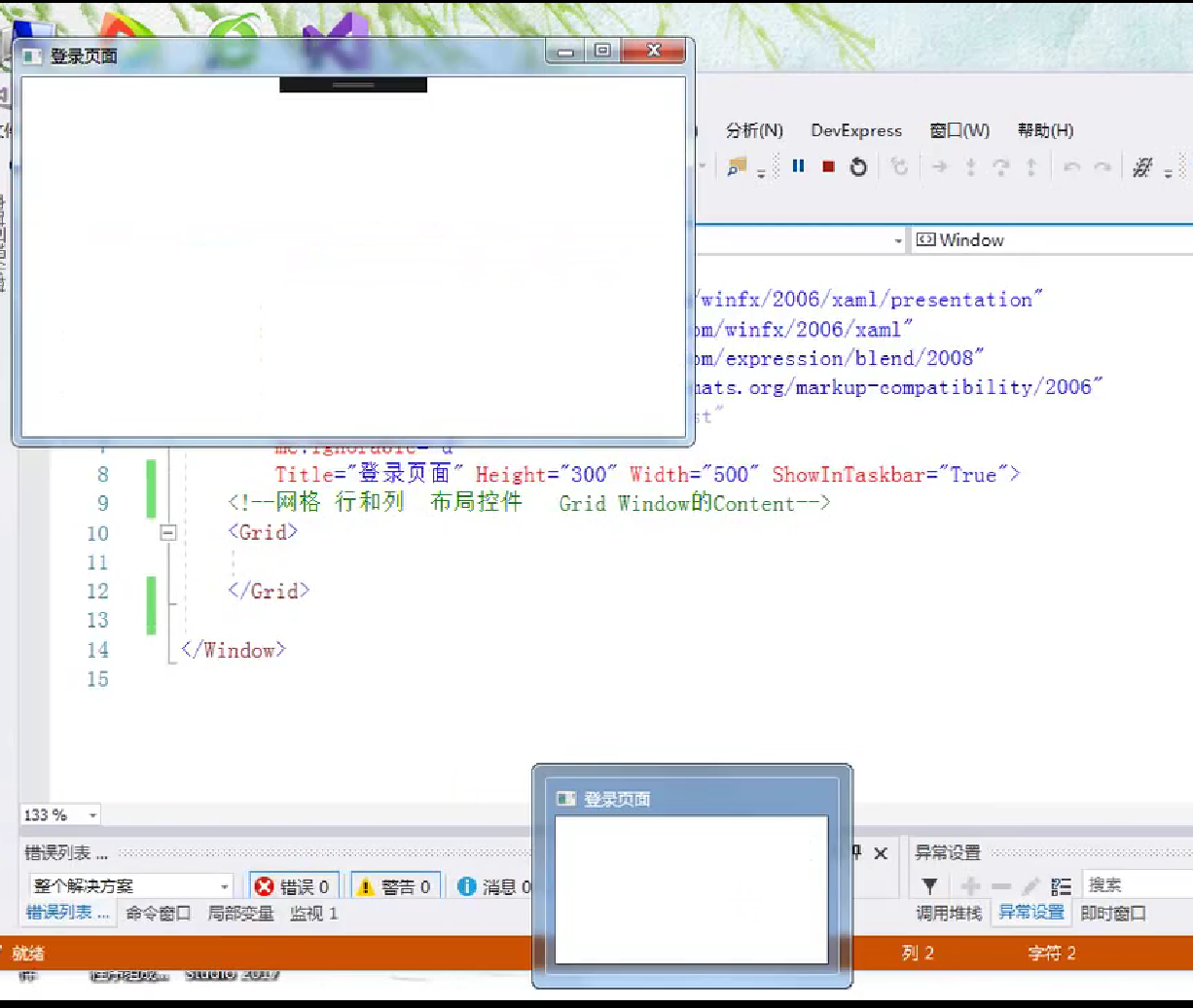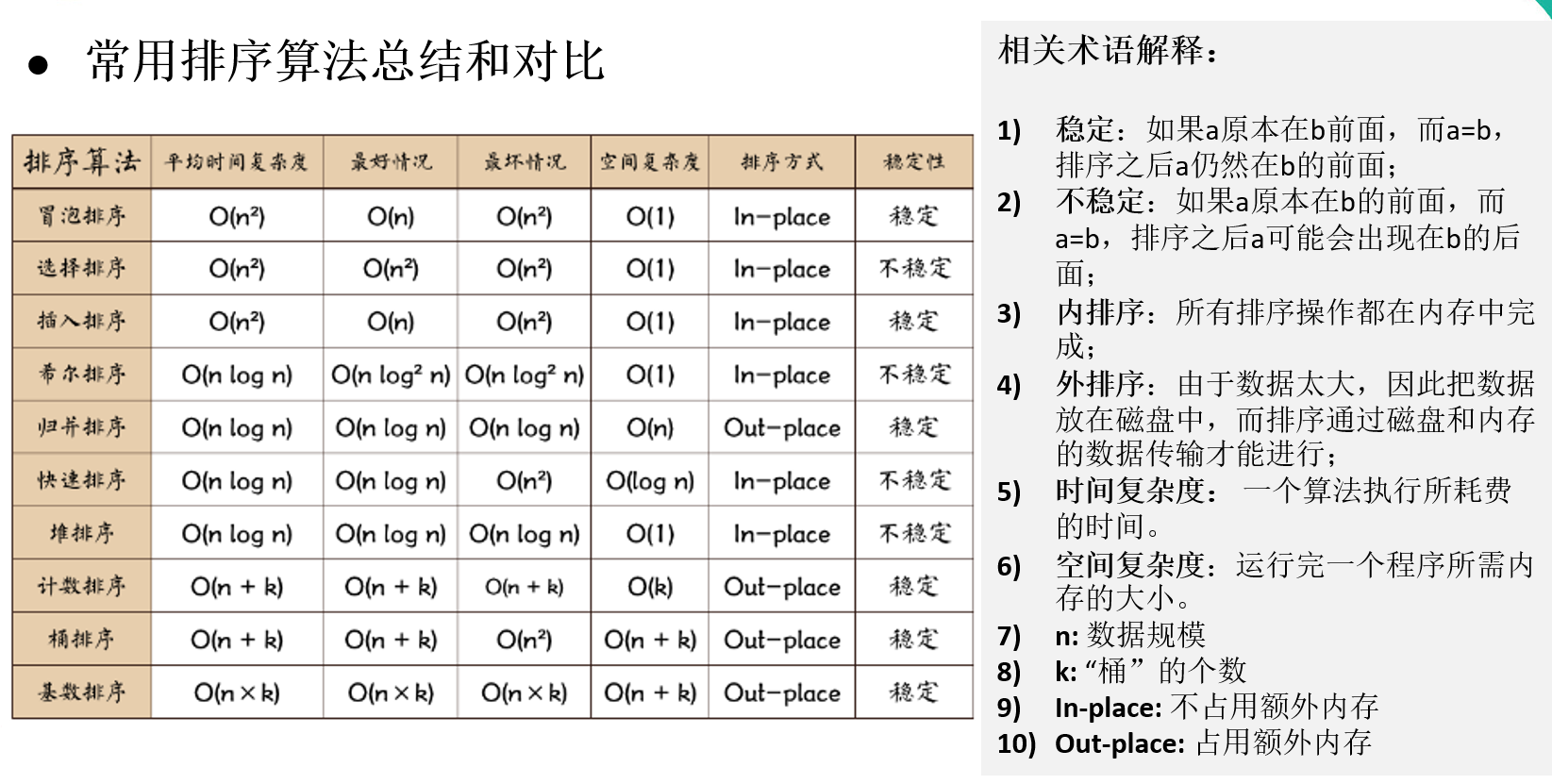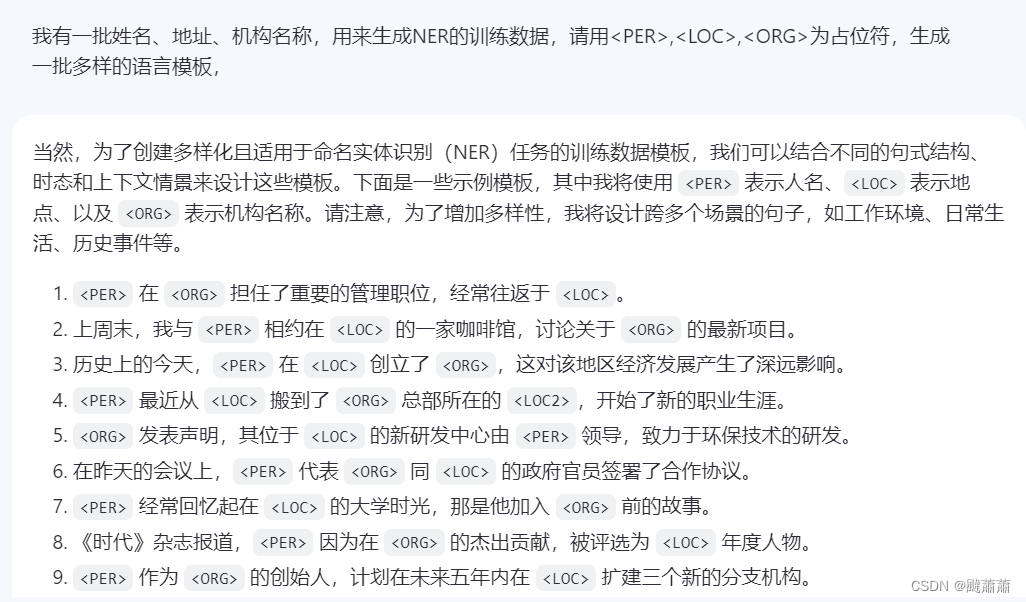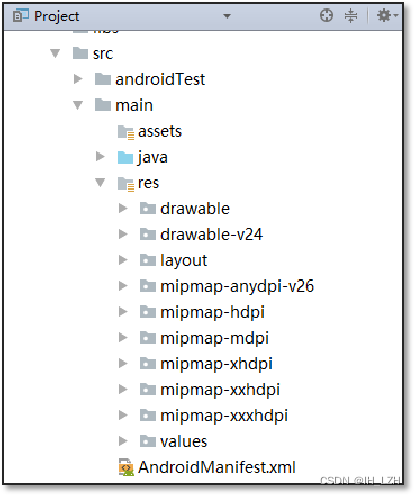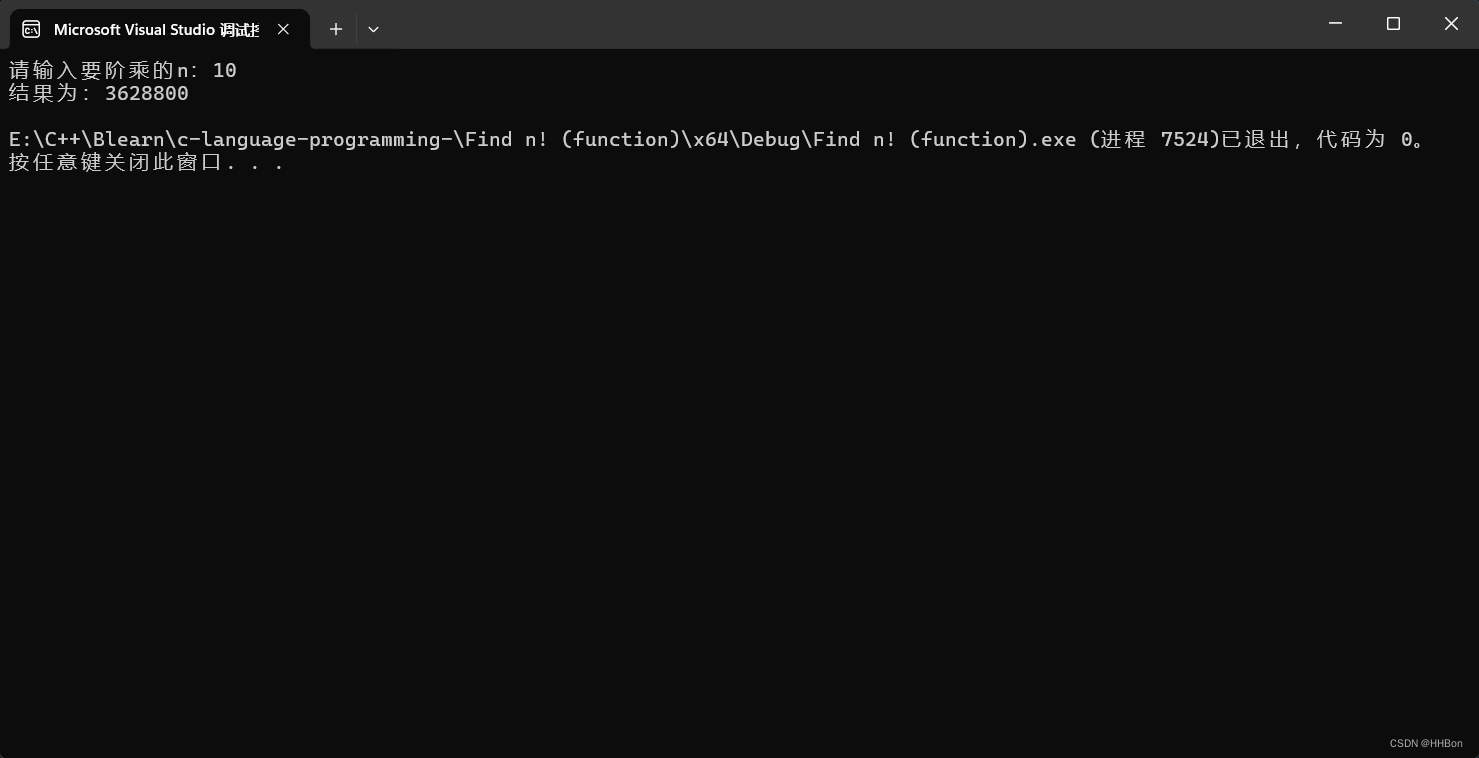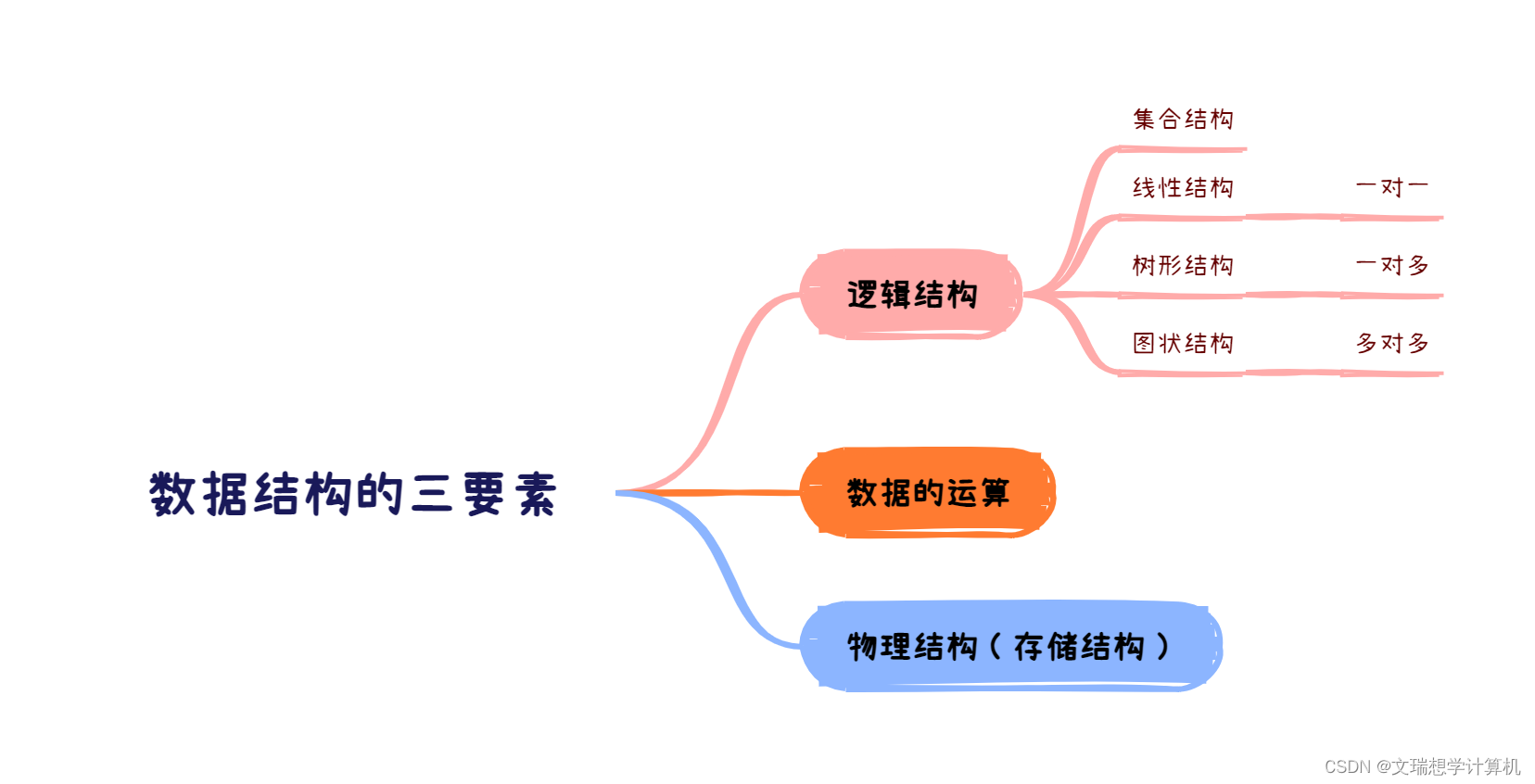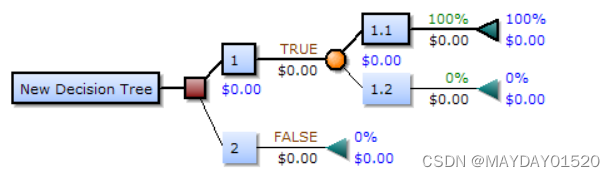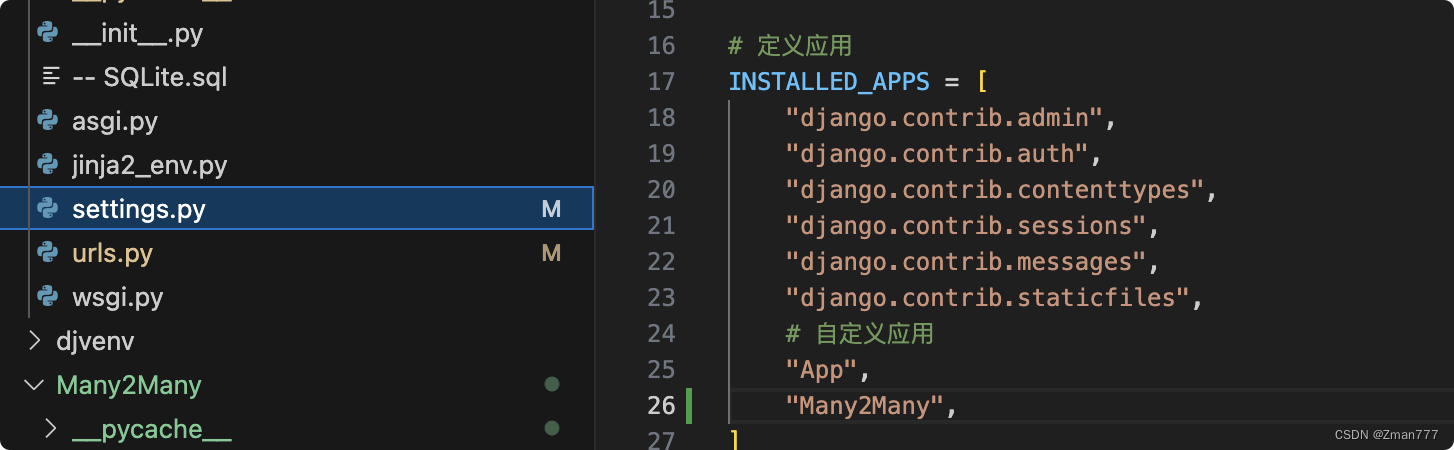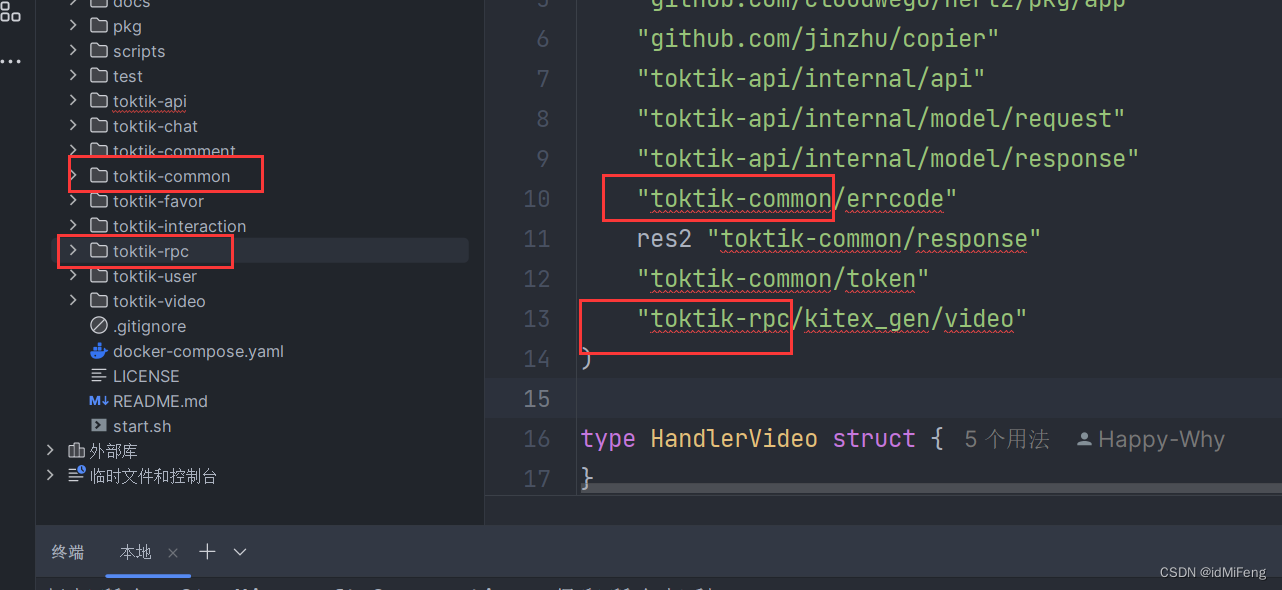uniapp开发笔记----vue开发项目配置钉钉应用
背景介绍:vue+vant开发的移动端项目,内嵌到钉钉应用中
一、 vue+vant开发项目
1. 自定义vue+vant项目或者已经有的旧项目
目前 Vant 官方提供了 Vue 2 版本、Vue 3 版本和微信小程序版本,并由社区团队维护 React 版本和支付宝小程序版本。
1. 自定义vue+vant项目
1. 创建vue项目
vue create vue2-vant // 创建时候我先择的是vue2
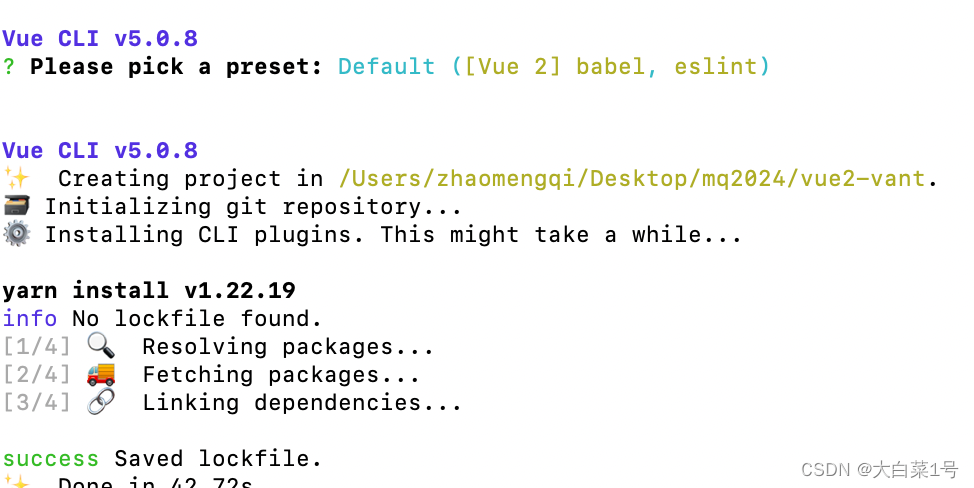
2. 安装依赖
/// Vue 3 项目,安装最新版 Vant:
npm i vant -S
/// Vue 2 项目,安装 Vant 2:
npm i vant@latest-v2 -S
3. 引入所有组件
import Vue from 'vue';
import Vant from 'vant';
import 'vant/lib/index.css';
Vue.use(Vant);
4. 使用一个组件/效果和代码如下:
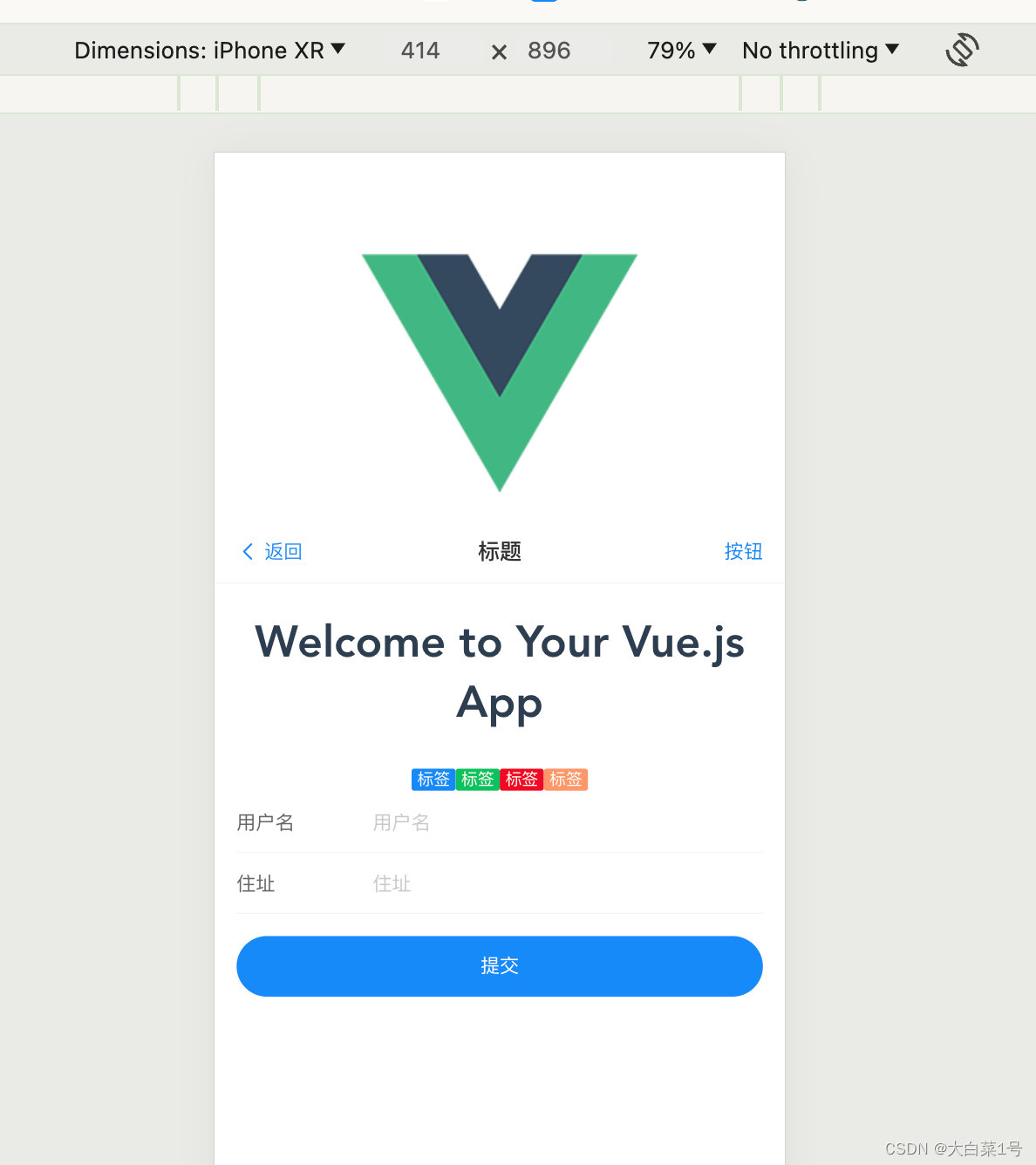
<template>
<div class="hello">
<van-nav-bar
title="标题"
left-text="返回"
right-text="按钮"
left-arrow
@click-left="onClickLeft"
@click-right="onClickRight"
/>
<h1>{{ msg }}</h1>
<van-tag type="primary">标签</van-tag>
<van-tag type="success">标签</van-tag>
<van-tag type="danger">标签</van-tag>
<van-tag type="warning">标签</van-tag>
<van-form @submit="onSubmit">
<van-field
v-model="username"
name="用户名"
label="用户名"
placeholder="用户名"
:rules="[{ required: true, message: '请填写用户名' }]"
/>
<van-field
v-model="address"
name="住址"
label="住址"
placeholder="住址"
:rules="[{ required: true, message: '请填写住址' }]"
/>
<div style="margin: 16px">
<van-button round block type="info" native-type="submit"
>提交</van-button
>
</div>
</van-form>
</div>
</template>
<script>
export default {
name: "HelloWorld",
props: {
msg: String,
},
data() {
return {
username: "",
address: "",
};
},
methods: {
onSubmit(values) {
console.log("submit", values);
},
},
};
</script>
<!-- Add "scoped" attribute to limit CSS to this component only -->
<style scoped>
h3 {
margin: 40px 0 0;
}
ul {
list-style-type: none;
padding: 0;
}
li {
display: inline-block;
margin: 0 10px;
}
a {
color: #42b983;
width: 100vw;
}
</style>
2. git官网仓库,直接拉默认dome代码
git地址:https://github.com/vant-ui/vant-demo
代码目录如下:
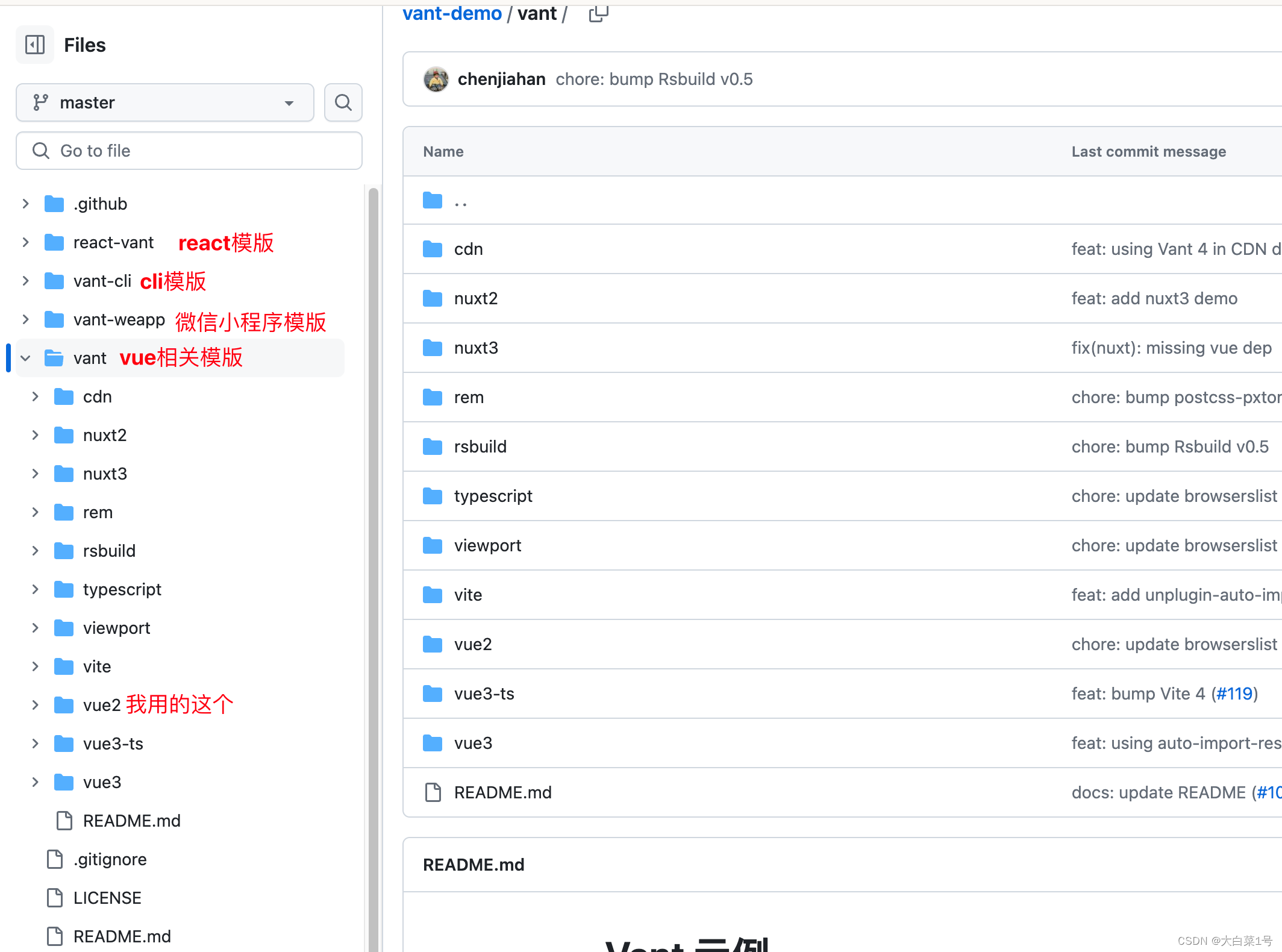
运行后样式:
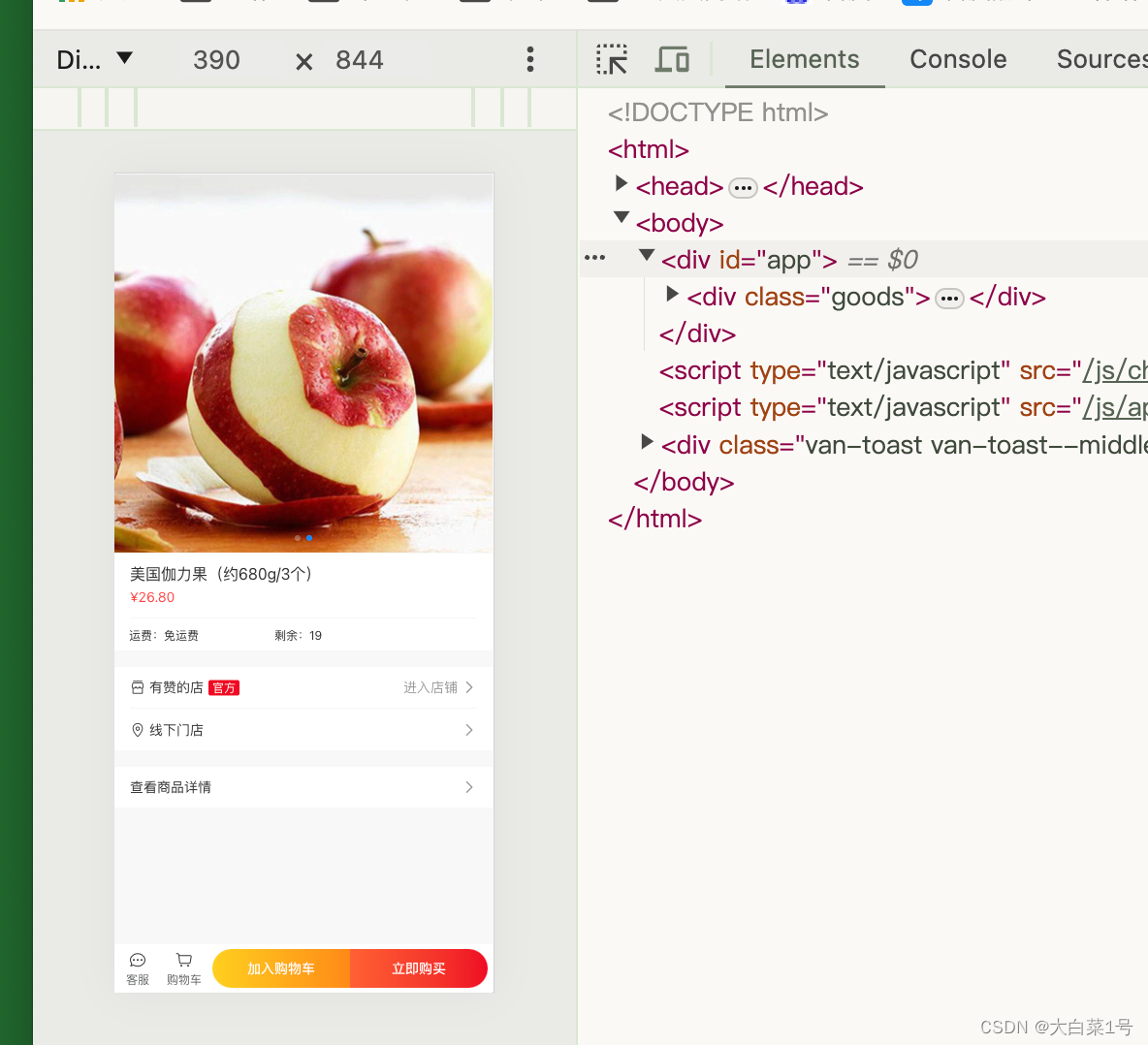
3. 打包项目上线
- vue正常打包
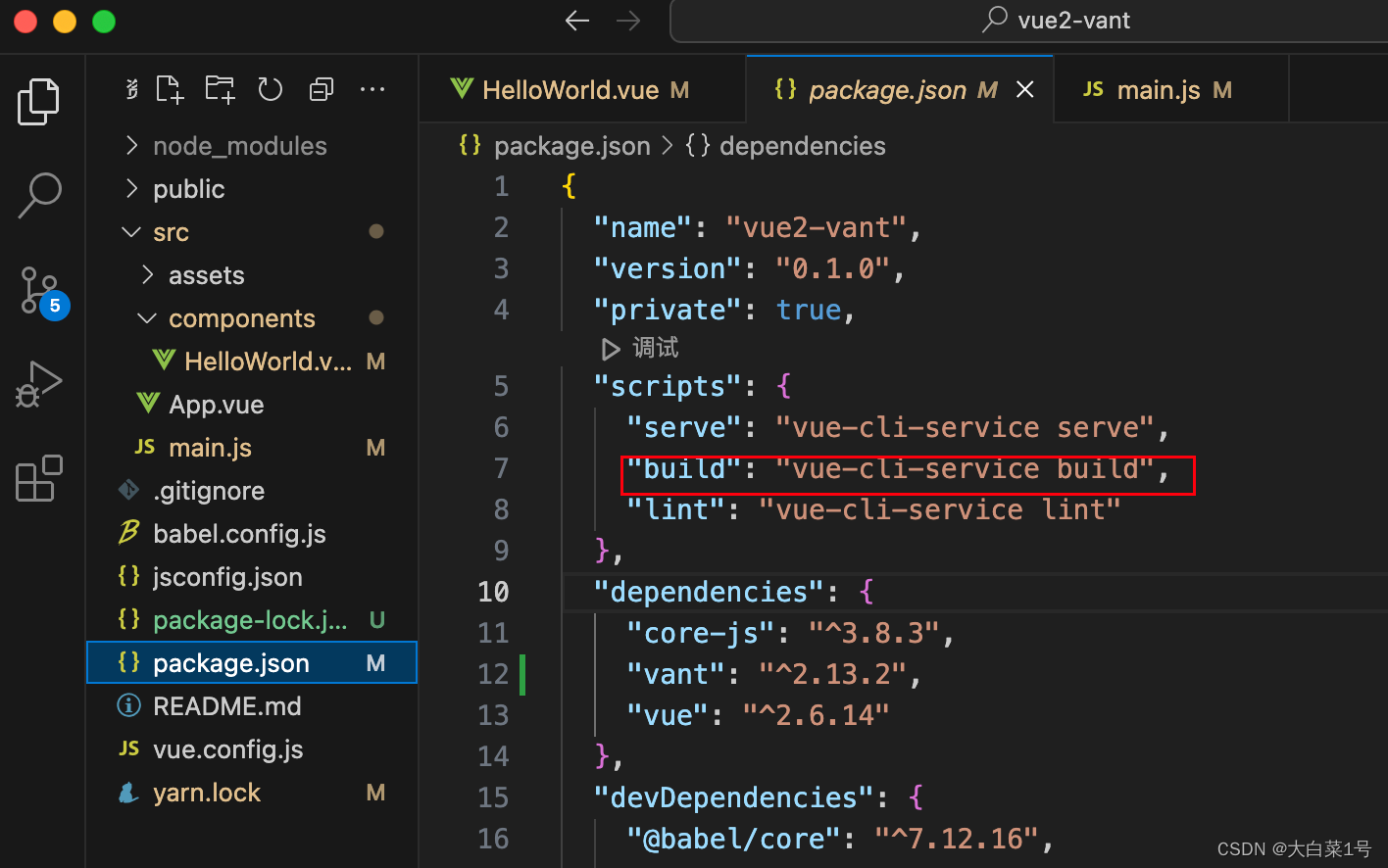
2. 发布到线上
确保浏览器可以直接通过地址访问
二、创建一个钉钉应用并内嵌vue移动端项目
1. 创建测试公司(本公司已经有发布应用功能的忽略这一步)
创建测试公司直通车:https://open-dev.dingtalk.com/unauth?redirectPath=%2Ffe%2Fapi-tools&hash=%23%2F#/
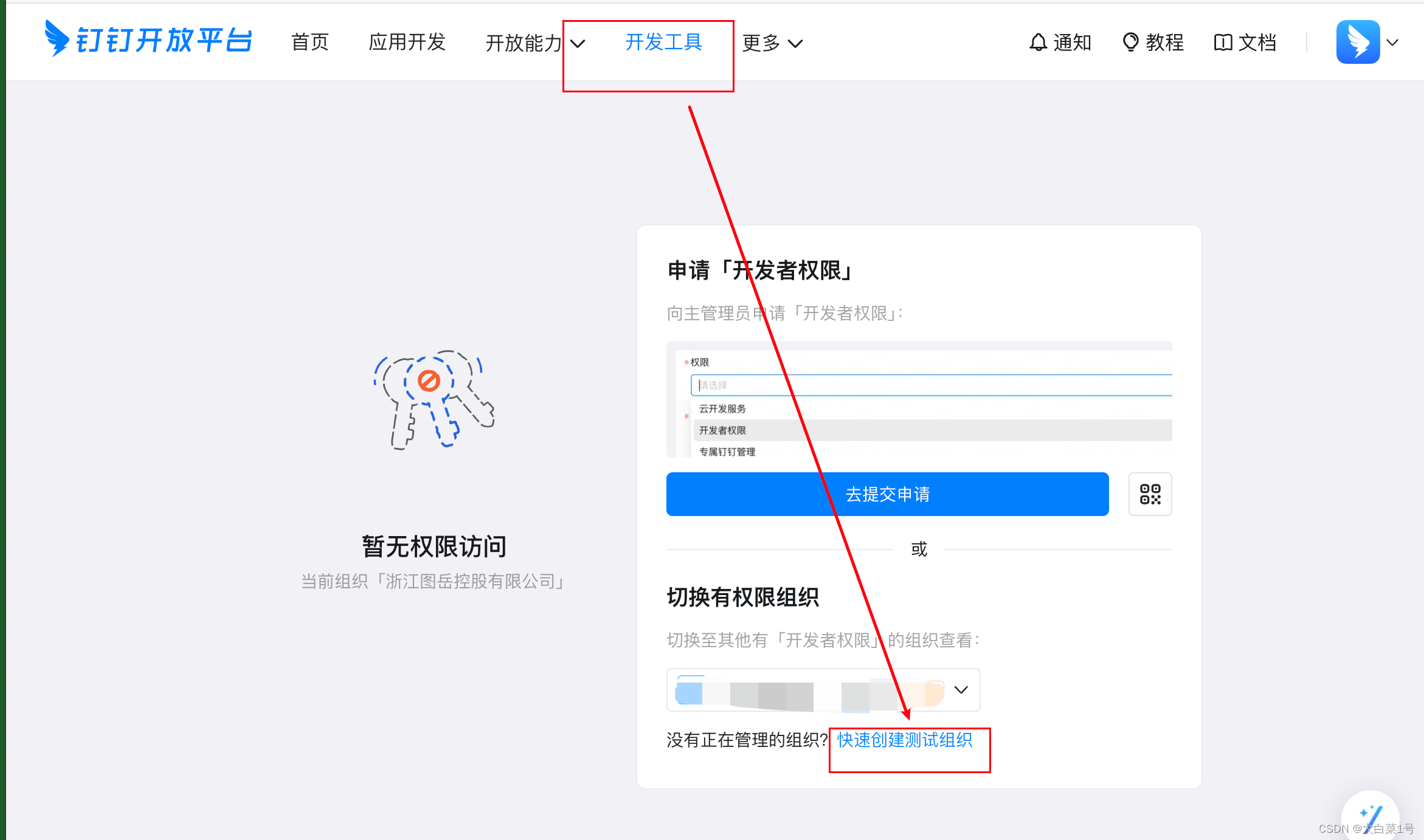
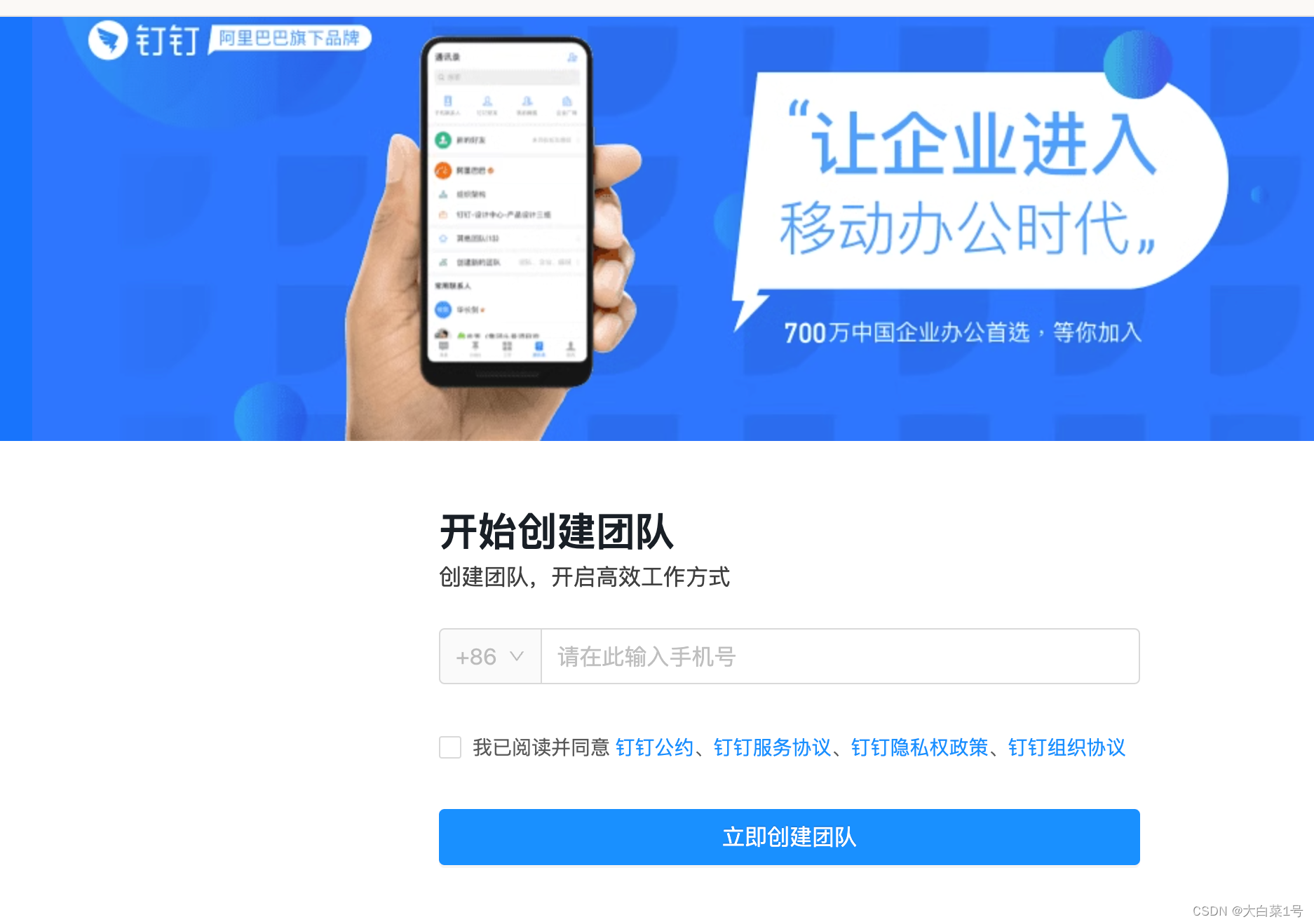
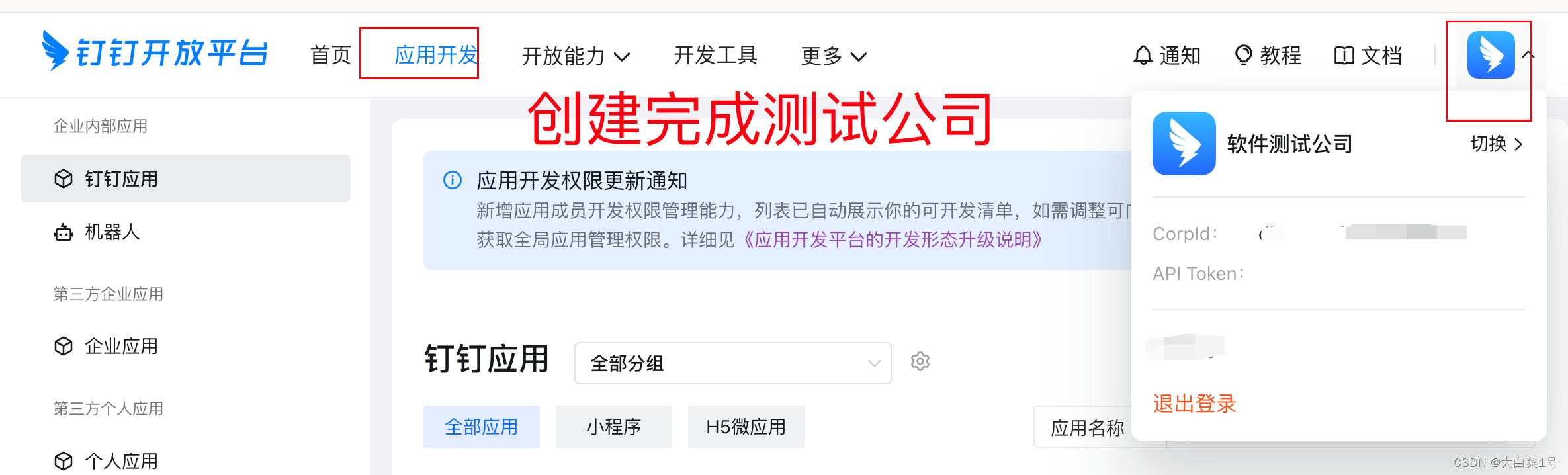
2. 创建一个钉钉应用
- 选择H5微应用
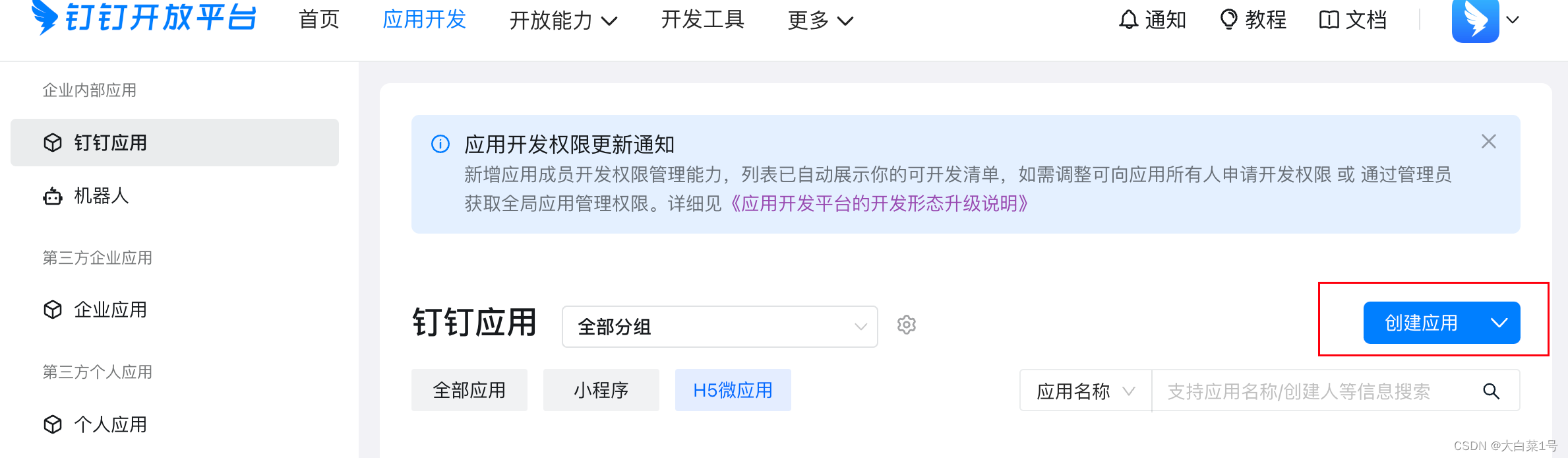
- 添加网页应用
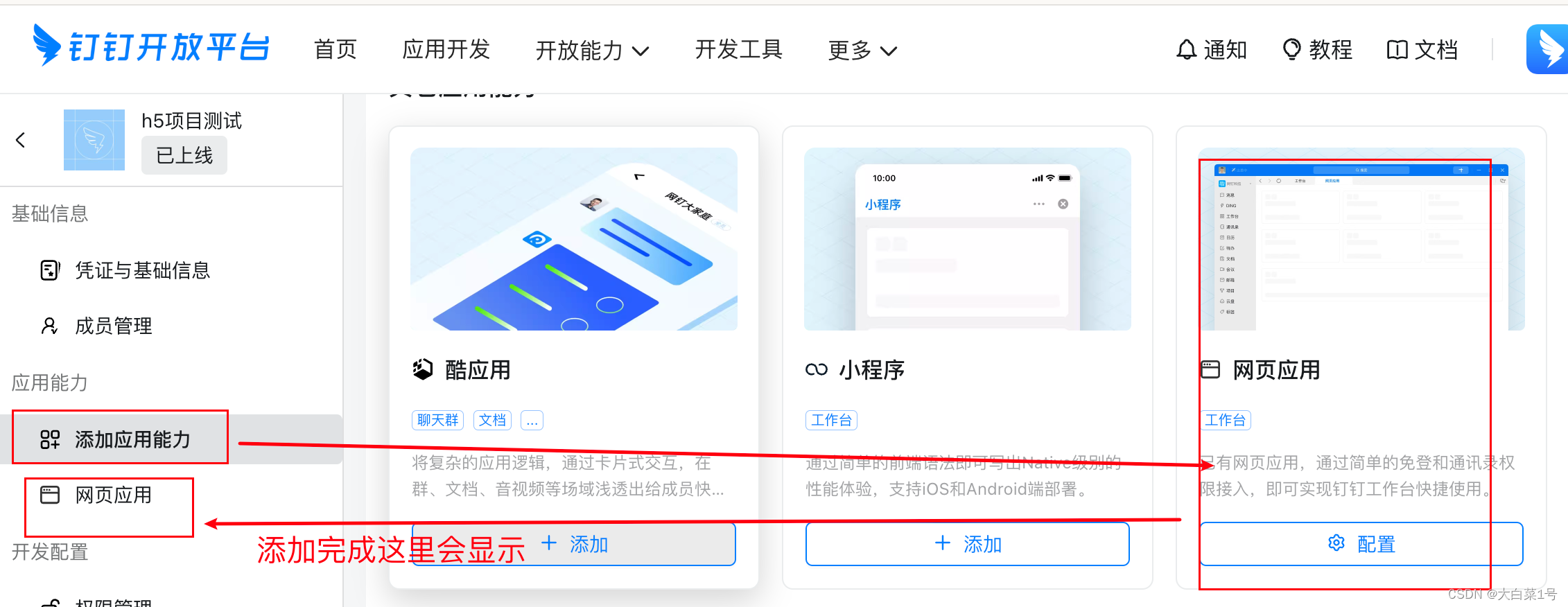
3. 发布上线
- 配置页面地址(注意保存后要重新上线才行)
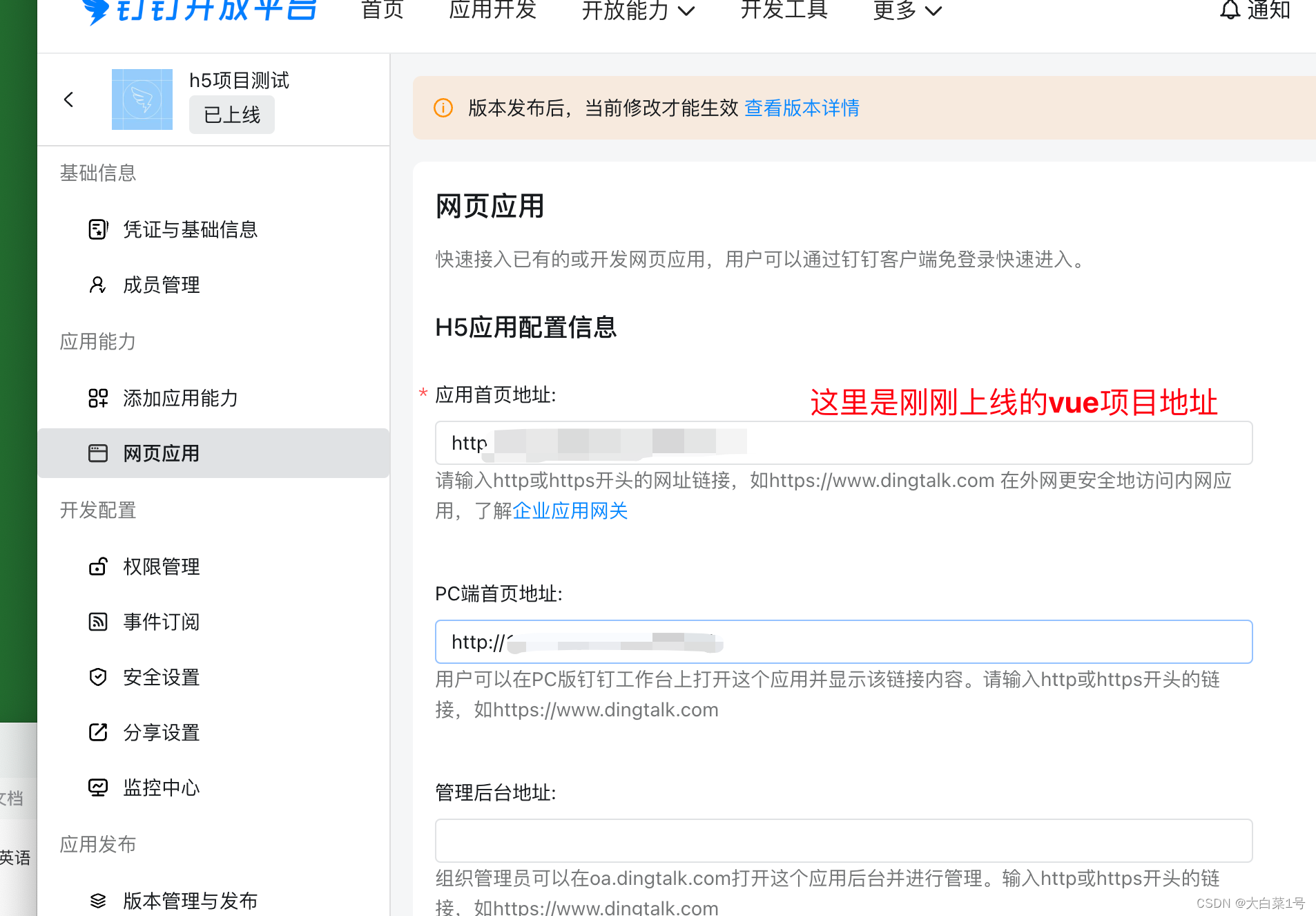
- 发布上线